Aprenda cómo trabajar y cómo encontrar Bimestre en Excel a través de esta guía tutorial paso a paso.
Cómo Encontrar bimestre en Excel
Trabajar con fechas y períodos en Excel es fundamental según el área de especialización del usuario. Bueno, hay muchas solicitudes de soporte que recibimos con estos problemas específicos. (xanax online rezept) Por eso, tenemos varios artículos que tratan estos temas, por ejemplo, Cómo Encontrar el trimestre en Excel.
Sin embargo, algunas personas necesitan buscar Bimestre en Excel y no saben cómo hacerlo. En este caso, siga leyendo este tutorial para saber lo fácil que es alcanzar ese objetivo, ya que estamos aquí para ayudarlo.
Concepto de Cómo Buscar Bimestre en Excel
- Para buscar el Bimestre en Excel usaremos la Función Elegir, que es una función que devuelve un resultado al usuario según el número indicado por él.
- Siguiendo esta idea, vamos a buscar este valor con la Función MES. Es decir, devolverá el número de mes de la fecha a analizar.
¡Descarga la hoja de trabajo ahora para poder practicar lo que enseñamos en este tutorial!
Cómo Encontrar Bimestre en Excel: paso a paso
Darse cuenta en este primer momento que tenemos una base de datos que contiene varias fechas, es decir, nuestro objetivo es mostrar a qué bimestral del año pertenece cada una de estas fechas:
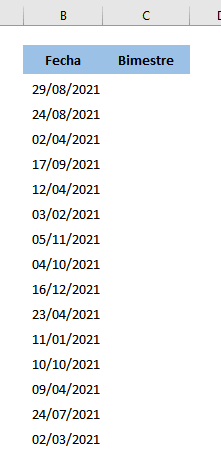
Por lo tanto, abra la función Elegir y luego abra inmediatamente la función Mes seleccionando la fecha para alimentar esta función:
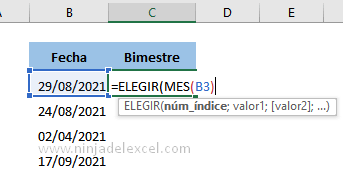
Ahora digitaras la siguiente secuencia de opciones para que la función que elija pueda regresar al usuario: 1; 1; 2; 2; 3; 3; 4; 4; 5; 5; 6; 6
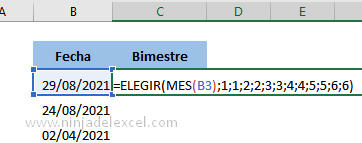
Entender lo que hicimos así es muy sencillo: si el mes elegido es enero o febrero, es decir, los meses 1 o 2, la función devolverá el número 1 que dejamos las dos primeras posiciones.
Si la fecha es marzo o abril, la función Mes devolverá los valores 3 o 4, respectivamente.
Por tanto, buscará las posiciones 3 y 4 que dejamos en la función Elegir, que serán los números 2 y así sucesivamente.
Luego, presione la tecla Enter para obtener el primer resultado:
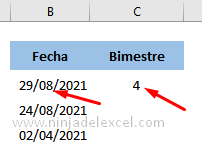
Sin embargo, luego use el controlador de relleno para llegar al resto de las celdas:
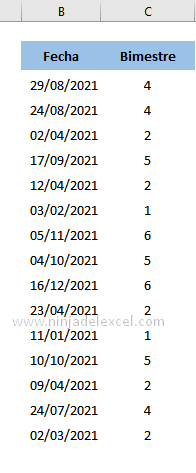
Como conclusión tenemos el bimestre de cada una de las respectivas fechas en Excel.
Curso de Excel Básico, Intermedio y Avanzado:
Pronto, ¡Cursos de Excel Completo!
Continúa leyendo nuestros artículos y entérate un poco más de lo que hablaremos en nuestra aulas virtuales.
Si llegaste hasta aquí deja tu correo y te estaremos enviando novedades.
¿Qué esperas? ¡Regístrate ya!
Accede a otros Tutoriales de Excel
- Cómo Encontrar el Trimestre en Excel – Ninja Del Excel
- Cómo Aplicar Sangría en Excel de Forma Práctica – Ninja Del Excel
- Cómo Calcular MCD en Excel – Paso a paso – Ninja Del Excel
- Función MMULT en Excel – ¿Le gusta esta función? – Ninja Del Excel
- Gráfico de Embudo en Excel de Forma Sencilla y Rápida – Ninja Del Excel
- Cómo Encontrar el Trimestre Contable en Excel – Ninja Del Excel

















